Monday, March 30, 2020
Fungsi dan Cara Menonaktifkan Windows Update di Windows 7
Banyak orang yang ingin menonaktifkan fitur ini karena Windows Update secara otomatis update dengan sendirinya ketika koneksi internet. Dampaknya, tentu pada kuota internet Anda yang cepat berkurang.
Ada juga yang memilih menonaktifkannya karena Windowsnya tidak original/bajakan. Karena kemampuan Windows update yang dapat mengecek keaslian Windows. Jadi, jika Windows yang Anda miliki adalah Windows original/asli, Saya sarankan untuk mengaktifkan Windows Update.
Selain itu, ketika windows update melakukan pembaruan pada windows Anda, maka komputerAnda akan reboot/ restart beberapa kali dimana hal tersebut biasanya memakan waktu yang cukup lama (pengalaman saya sekitar 1 jam), tergantung berapa banyak patch dan service windows yang perlu diperbarui. Berikut Cara Menonaktifkan Windows Update di Windows 7.

Langkah-Langkah
1. Buka control panel terlebih dahulu melalui start menu - control panel atau dengan menekan tombol Win+R, lalu ketikkan control panel kemudian tekan Enter.
2. Jika halaman control panel Anda dalam mode kategori, maka akan seperti gambar dibawah ini. Pilih System and Security.
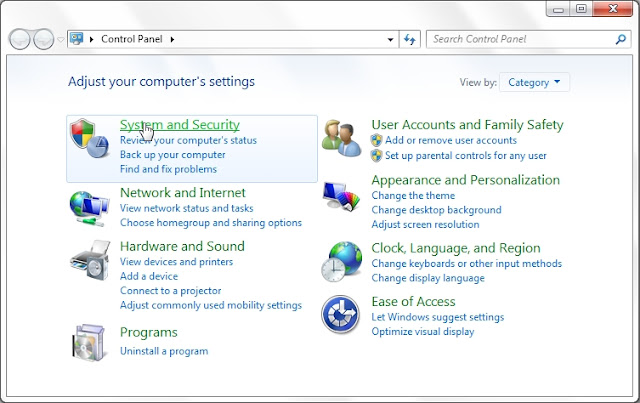 |
| Tampilan Utama Control Panel |
3. Cari Windows Update. Jika sudah ketemu pilih Turn automatic updating on or off.
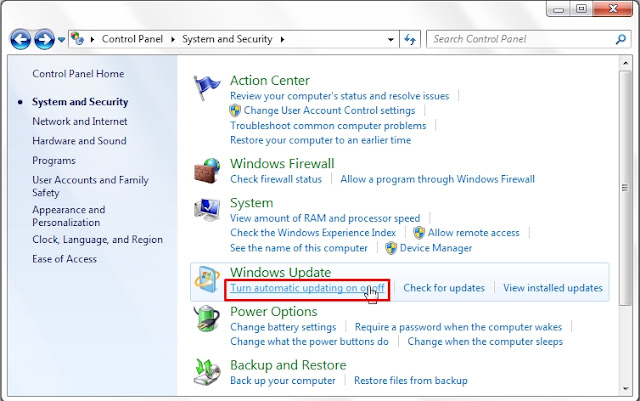 |
| Pilih Turn Automatic Updating On or Off |
4. Lalu Anda akan melihat beberapa option seperti gambar dibawah ini.
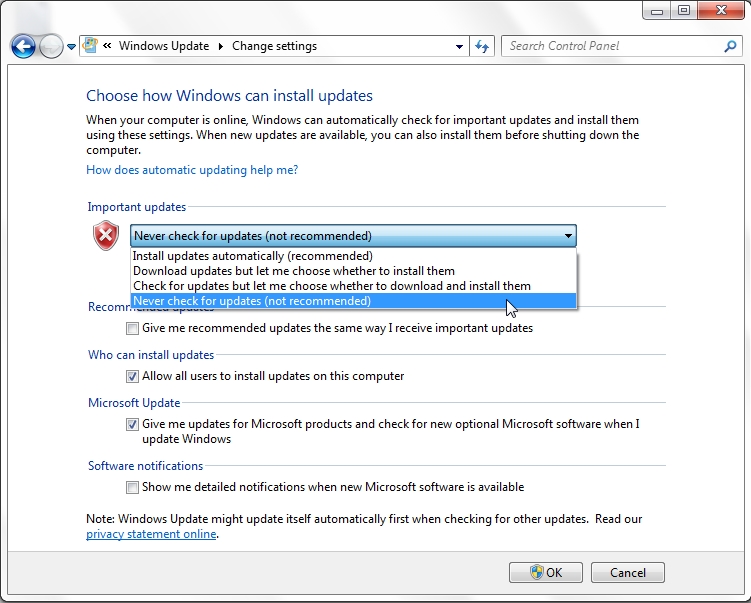 |
| Pengaturan Utama Windows Update |
- Install updates automatically (recommended) : Untuk opsi ini Windows Update akan diaktifkan. Semua pengecekan dan penginstallan akan dilakukan secara otomatis.
- Dowonload updates but let me choose whether to install them : Opsi ini Windows Update akan aktif dan download secara otomatis. Tapi untuk menginstallnya Anda yang menentukan.
- Check for updates but let me choose whether to download and install them : Opsi ketiga Windows Update akan diaktifkan. Untuk download dan installnya, anda yang menentukan.
- Never check for updates (not recommended) : Dan untuk opsi terakhir, akan menonaktifkan fitur Windows Update.
Demikian artikel tentang Fungsi dan Cara Menonaktifkan Windows Update di Windows 7. Semoga bermanfaat :)
Subscribe to:
Post Comments (Atom)
No comments:
Post a Comment